الإعلانات
سواء كنت تخطط لجمع شمل الأسرة ، أو استحمام الطفل ، أو حفلة عيد ميلاد ، فأنت بحاجة إلى الحفاظ على كل شيء منظمًا. مع رائع الميزات التي تقدمها Google Keep 10 طرق إبداعية لاستخدام Google Keep كل يومGoogle Keep هو تطبيق بسيط لتدوين الملاحظات. لكن بساطتها تخفي فائدتها. إليك عشر نصائح وأفكار لاستخدام Google Keep للأشياء اليومية الصغيرة في الحياة. اقرأ أكثر ، يمكنك التعاون ، والتعليق ، وإنشاء القوائم ، كل ذلك بسرعة وسهولة.
إليك كيفية الاستخدام جوجل لحفظ المعلومات وتأكد من أن الحدث الخاص بك ينفجر دون وجود عوائق.
تعاون في التفاصيل
بغض النظر عن نوع الحدث الذي تخطط له ، أنت الحصول على مدخلات من الآخرين كيفية التعاون بسهولة على Google Drive مع التعليقات التوضيحية عبر الإنترنتتتوفر تطبيقات مخصصة للتعليقات التوضيحية على الويب تتكامل مع Google Drive وتجعل التواصل مع الآخرين حول المستند أسهل. نحن ننظر إلى أفضل أدوات التعليقات التوضيحية لـ Google Drive. اقرأ أكثر . من نزهة شركة إلى ملاذ في عطلة نهاية الأسبوع ، يمكنك مشاركة أفكار الجميع والتقاطها وحفظها.
لنفترض أنك وزميلك في العمل يشرفان على نزهة الشركة. للتأكد من حصول الجميع على وقت رائع ، فأنت تريد التخطيط لبعض الأنشطة الممتعة. إنشاء ملاحظة تسمى
أنشطة ويمكنك أنت وزميلك في التخطيط إضافة بعض الاقتراحات.فقط انقر فوق متعاون الرمز في الملاحظة وأدخل عنوان البريد الإلكتروني لزميلك في العمل في المربع المنبثق. سوف يتلقون بريدًا إلكترونيًا بعنوان الملاحظة ورابطًا لفتحها في Google Keep.
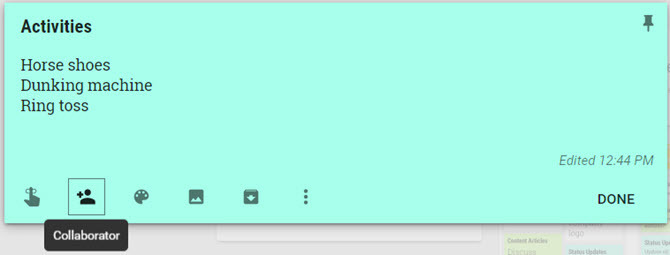
في عطلة نهاية الأسبوع هذه ، قد ترغب أنت والعديد من الآخرين في العمل على خط سير الرحلة أو الجدول الزمني معًا. إنشاء جدول لاحظ واتبع نفس الخطوات المذكورة أعلاه لمشاركتها. بعد ذلك ، ستظهر أي تحديثات يقوم بها المتعاونون تلقائيًا مع الوقت.
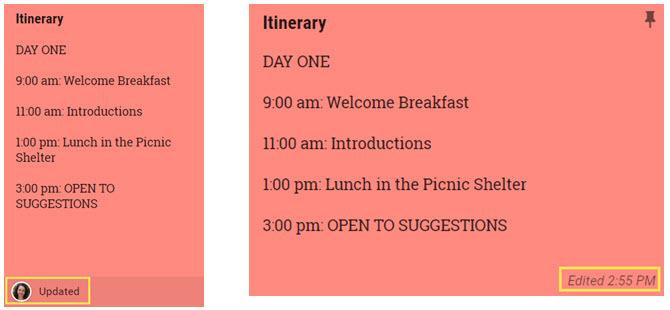
ضع في اعتبارك أنه إذا كان لديك أكثر من شخص يساعدك ، يمكنك إضافة العديد من المتعاونين. بالإضافة إلى ذلك ، يمكنك استخدام ميزة المشاركة هذه مع العديد من الميزات الإضافية أدناه مثل التعليقات التوضيحية والقوائم.
قم بتمييز مواد الحدث
يحتوي Google Keep على ميزة التعليقات التوضيحية المفيدة التي يمكن أن تساعدك على التعليق على الصور والصور والمستندات للحصول على النتيجة المثالية لهذا الحدث. أولا ، انقر فوق إضافة صورة زر لتحميل ملفك وعندما تكون مستعدًا لتحريره.
إذا كنت تخطط لاستحمام زفاف لأفضل صديق لك ، فإن الحصول على الدعوات والقائمة المناسبة أمر مهم. ربما قمت بمسح صورة للدعوة أو تلقيت صورة من القائمة من الممون.
فقط انقر على الصورة في الملاحظة ثم حدد علق الصورة رمز من أعلى اليمين. ستفتح الصورة بعد ذلك في نافذة صغيرة تحتوي على قلم وقلم وأدوات تمييز.
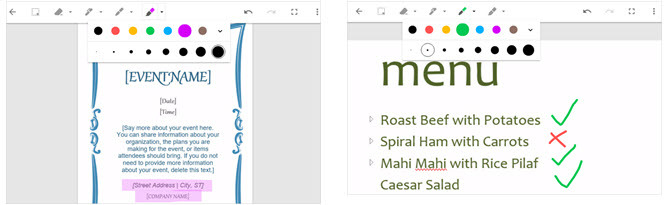
ربما تريد استخدام مخطط جلوس للحدث الذي تخطط له مثل حفلة خطوبة لابنتك. يمكنك استخدام ألوان مختلفة للإشارة إلى الجلوس للأصدقاء ، وكل جانب من الأسرة ، وطاولة الرأس.
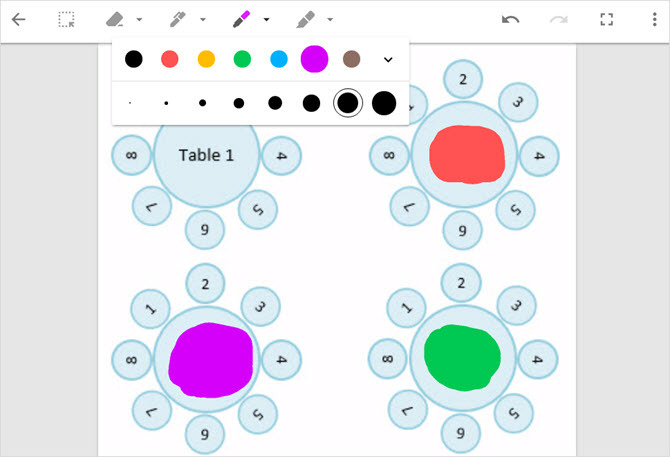
يعد استخدام الألوان مناسبًا أيضًا إذا كنت تتعاون. تستطيع يعين كل شخص لونًا مختلفًا لتعديلاتهم لتسهيل التنظيم.
تأكد من استخدام القوائم
جزء رئيسي ل تخطط لأي حدث 6 أسباب لإطلاق مخطط الأحداث واستخدام Google بدلاً من ذلك اقرأ أكثر يستخدم قائمة. باستخدام ميزة قائمة التحقق من Google Keep ، يمكنك البقاء على المسار الصحيح والتأكد من أنك لا تنسى شيئًا أو حتى شخصًا. بالنسبة للحفلات والنزهات وجمع الشاشات والاستحمام ، فأنت تعلم أنك بحاجة إلى قائمة واحدة على الأقل. انقر على قائمة جديدة زر في مربع الملاحظات الجديد للبدء.
يمكنك البدء بـ قائمة الضيوف واستخدام ميزة مربع الاختيار بطرق متنوعة. ضع علامة على مربعات الاختيار أثناء إعداد الدعوات ، لإظهار أولئك الذين ردوا بأنهم سيحضرون ، أو للإشارة إلى أولئك الذين لا يمكنهم الحضور. بغض النظر عن كيفية استخدامك لخانات الاختيار ، تأكد فقط من الاستفادة من هذه الميزة المفيدة.
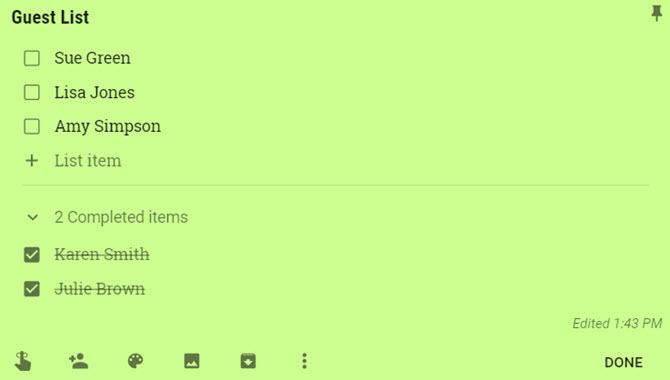
بعد ذلك ، يمكنك إنشاء قائمة المهام لهذا الحدث الخاص بك. قبل الحدث ، قد تحتاج إلى حجز مكان ، وطلب كعكة ، وإعداد الدعوات ، وتأمين المطاعم ، والتقاط لوازم الحفلة. ضع قائمة بجميع المهام التي يجب أن تتم قبل الحدث وحتى بعده.

قائمة مفيدة أخرى لهذا الحدث الخاص بك للتوريدات. سواء كنت تريد حدثًا داخليًا مثل استحمام الطفل أو احتفال في الهواء الطلق مثل حفلة عيد ميلاد ، فأنت لا تريد أن تنسى المستلزمات. وإذا أضفت متعاونًا يلتقط العناصر أيضًا ، فيمكنك وضع علامة على العناصر التي تحصل عليها أثناء شرائها.
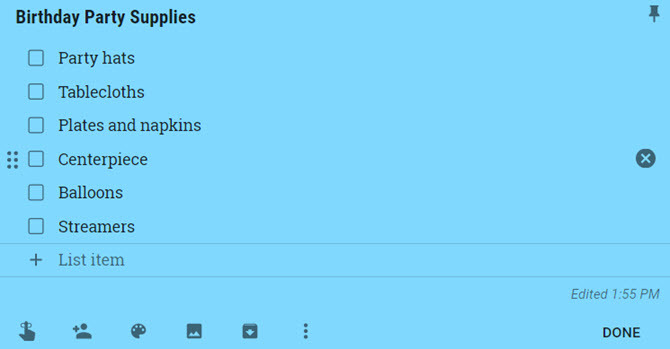
للتخطيط الناجح للحدث من البداية إلى النهاية ، أنشئ هذه القوائم واحتفظ بها في متناول اليد. إذا كنت تستخدم Google Keep على جهازك المحمول ، فهذا مثالي لتمييز العناصر أثناء التنقل.
تحميل - Google Keep لـ ذكري المظهر (مجاني) | iOS (مجانا)
استفد من التذكيرات
قد تحتاج إلى الاتصال وتأكيد حجز مكان لم شمل العائلة أو دعوات حفلة تخرج البريد عندما تزور مكتب البريد الأسبوع المقبل. لمساعدتك في هذه المهام التي لا تنسى ، تحقق من ميزة التذكير في Google Keep.
من المحتمل أن تقوم بإنشاء ملاحظة للمكان الذي حجزته للحدث الخاص بك مع جميع التفاصيل في الداخل. يمكنك تضمين العنوان ورقم الهاتف والصورة وتفاصيل التكلفة في مكان واحد. هذا هو الوقت المثالي لإضافة تذكير لتأكيد الحجز. ببساطة انقر فوق ذكرني ثم زر اختر التاريخ والوقت.
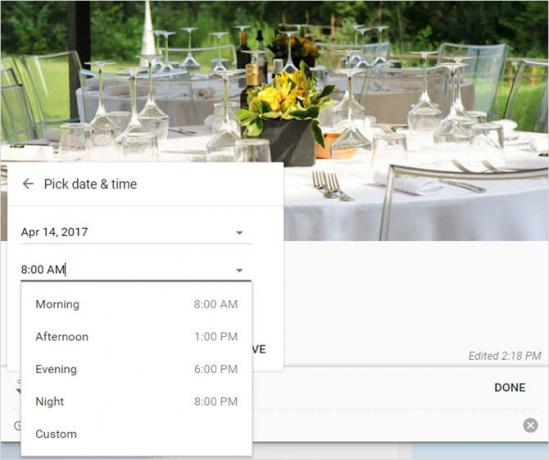
بالإضافة إلى التذكيرات المستندة إلى الوقت ، يمكنك استخدام تلك التذكيرات بناءً على الموقع على جهازك المحمول. افتح الملاحظة التي قمت بإنشائها للدعوات ، انقر فوق تذكير زر، اختر المكان، وابدأ في كتابة موقع. سيوفر لك بحث Google نتائج للاختيار من بينها وعندما تنتهي ، اضغط حفظ. خذ هاتفك وعندما تصل إلى هذا الموقع ، ستتلقى تذكيرًا.
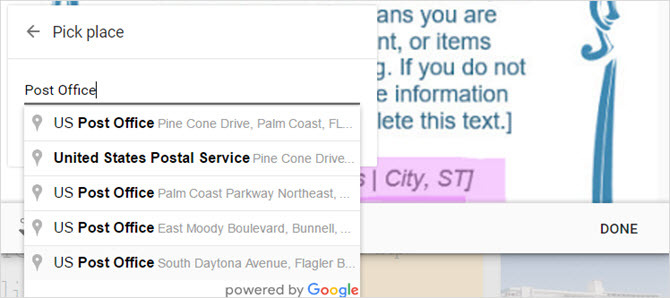
بغض النظر عن حجم الحدث أو حجمه ، سيكون لديك دائمًا عناصر تحتاج إلى تذكرها ، وميزة تذكير Google Keep موجودة للمساعدة.
إنشاء خط سير
إذا كنت تخطط لحدث متعدد الأيام ، مثل المدرسة الثانوية أو عطلة نهاية الأسبوع لجمع شمل الأسرة ، يمكن أن يكون مسار الرحلة مفيدًا كيفية استخدام Google Keep لتنظيم خطط السفر الخاصة بكجرّب Google Keep لتخطيط رحلتك القادمة. يحتوي تطبيق Google البسيط على ميزات رائعة لتدوين الملاحظات تساعد في الحفاظ على تنظيم جميع تفاصيل سفرك في مكان واحد. اقرأ أكثر . يتكامل Google Keep بشكل مباشر مع مستندات جوجل مما يسمح لك بتحويل أي ملاحظة إلى مستند يمكنك طباعته أو إرساله إلى جميع الحاضرين.
للقيام بذلك ، انقر فوق أكثر (ثلاث نقاط) على الملاحظة وحدد نسخ إلى مستند Google. سيتم عرض مربع منبثق لك لفتح العنصر علامة تبويب جديدة. سترى بعد ذلك الملاحظة أو القائمة أو الصورة التي تم نسخها إلى مستند جديد في محرر مستندات Google.
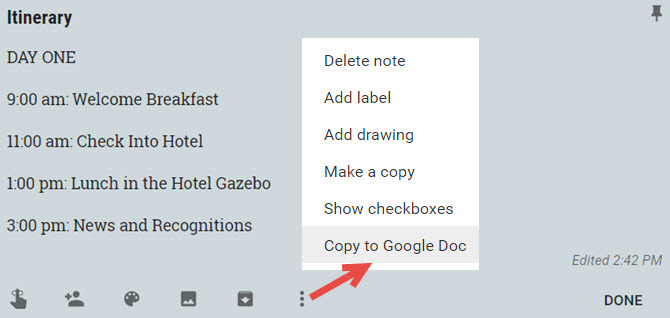
يمكنك تحديث المستند لضبط التفاصيل ذات الصلة وتضمينها. بعد ذلك ، شارك خط سير الرحلة حتى يتمكن زملاؤك من المخططين من إبداء التعليقات أو التعديلات أيضًا. عند الانتهاء ، يمكنك تنزيله أو طباعته بسرعة. وإذا كنت استخدم محرّر مستندات Google على جهازك المحمول معالجة النصوص في مستندات جوجل؟ 5 نصائح مهمة يجب وضعها في الاعتباربالنسبة لغالبية حياتي ، كان Microsoft Word أداة معالجة الكلمات لاستخدامها إذا كنت ستقوم بأي عمل جاد. بالتأكيد ، كانت هناك بدائل مثل Corel WordPerfect ولاحقًا على OpenOffice ، ... اقرأ أكثر ، يمكنك الوصول إلى مسار الرحلة طوال الحدث الخاص بك.
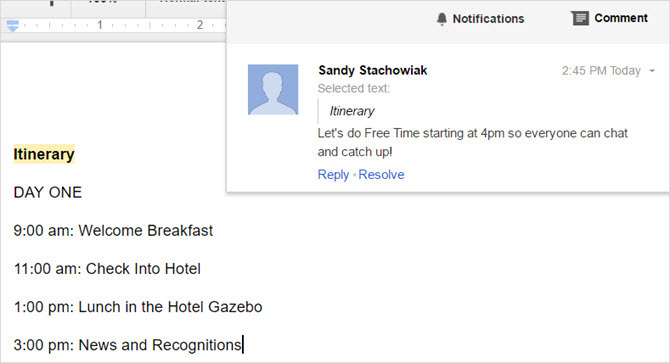
تحميل - مستندات جوجل ل ذكري المظهر (مجاني) | iOS (مجانا)
ميزات مفيدة أخرى
يمكنك استخدام ميزات Google Keep الإضافية هذه للحفاظ على تنظيم حدثك.
- ترميز ملاحظاتك بالألوان كيفية تنظيم الملاحظات بشكل أفضل في Google Keep مع ترميز الألوانيعد Google Keep رائعًا في تدوين الملاحظات البسيطة ، ولكنه ليس دائمًا الأفضل للتنظيم. إليك كيفية تسهيل الأمر على نفسك. اقرأ أكثر بحيث يمكن رؤية جميع العناصر المتعلقة بالحدث في لمحة.
- إنشاء تصنيفات لتجميع العناصر المماثلة للحدث الخاص بك مثل طعام أو وسائل الترفيه.
- قم بتثبيت الملاحظات للحفاظ على أهم العناصر في أعلى القائمة أو عرض الشبكة.
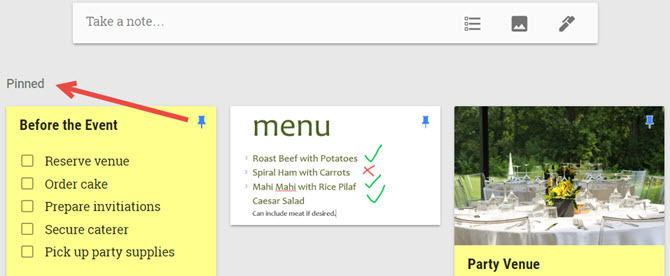
تنظيم وتنظيم الأحداث بسهولة
عندما تخطط لحدث ، آخر شيء يجب أن تقلق بشأنه حفلات الزفاف مرهقة: 12 موقعًا للتخطيط الخالي من الإجهادعلى الرغم من أن التخطيط لحفل الزفاف لن يكون سهلاً على الإطلاق ، إلا أنه بالتأكيد لا يجب أن يكون مرهقًا. ما مدى سهولة التخطيط لحفل الزفاف إذا أشار شخص ما للتو إلى الأدوات المناسبة. اقرأ أكثر يكون كيف وأين للحفاظ على جميع القطع معًا. باستخدام أداة مثل Google Keep ، يمكنك مشاركة التخطيط ، وترميز المواد ، ولديك مكان آمن لتنظيم كل شيء دون قلق. بالإضافة إلى ذلك ، إذا كنت تستخدم تطبيق الهاتف المحمول ، فستحصل على ملاحظات الحدث الخاصة بك أينما ذهبت ، حتى عندما تكون غير متصل بالإنترنت.
هل حاولت التخطيط لحدث باستخدام Google Keep؟ إذا كان الأمر كذلك ، فما الميزات التي ساعدتك على التخطيط والتنظيم بشكل أكبر؟
ائتمانات الصورة: كريستينا. شارك / Shutterstock
عملت ساندي مع بكالوريوس العلوم في تكنولوجيا المعلومات لسنوات عديدة في صناعة تكنولوجيا المعلومات كمدير للمشروع ، ومدير قسم ، ورئيس مكتب إدارة المشاريع. ثم قررت متابعة حلمها وتكتب الآن عن التكنولوجيا بدوام كامل.